Es ist einfach herauszufinden wo die Desktop-Uhr Einstellungen auf MS Windows 10, 11 ... und Windows Server gespeichert werden!Die Uhr Einstellungen, bzw. Optionen werden in eine Art Konfigurationsdatei gespeichert um bei Neustart der analogen Desktop Uhr für Windows wieder mit den selben Einstellungen der Desktop Uhr zu starten. Somit müssen Sie nicht jedes Mal erneut die Desktop Uhr Einstellungen vornehmen, so wie die Position der Desktop Uhr am Windows Desktop. Inhalt: 1.) ... Das Ausfindigmachen der Desktop Uhr Konfigurationsdatei!
|
| (Bild-2) Die Desktop Uhr die Einstellungen auf MS Windows öffnen! |
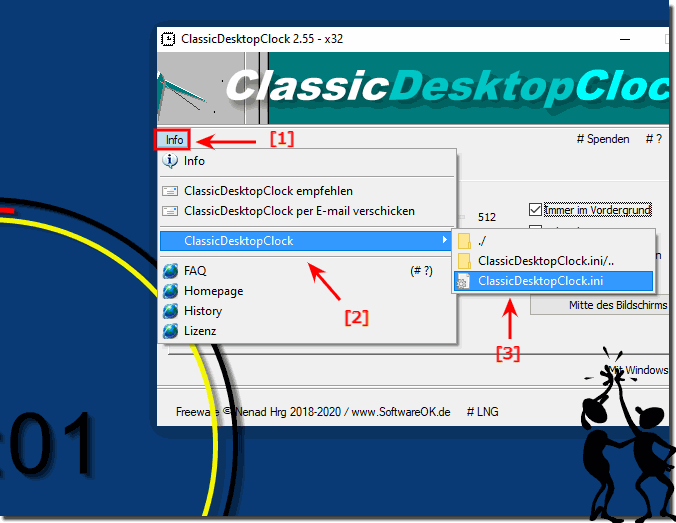 |
2.) Ein Beispiel für die Windows Desktopuhr in der ClassicDesktopClock.ini!
Ein Beispiel der Analog Uhr in den Deutschland Farben SCHWARZ ROT GOLD
mit einer Größe von von 512 x 512 Pixel
Wunder schön am Desktop ;-)
| (Bild-1) Desktop Uhr die Einstellungen auf MS Windows 10 als deutsche Flagge! |
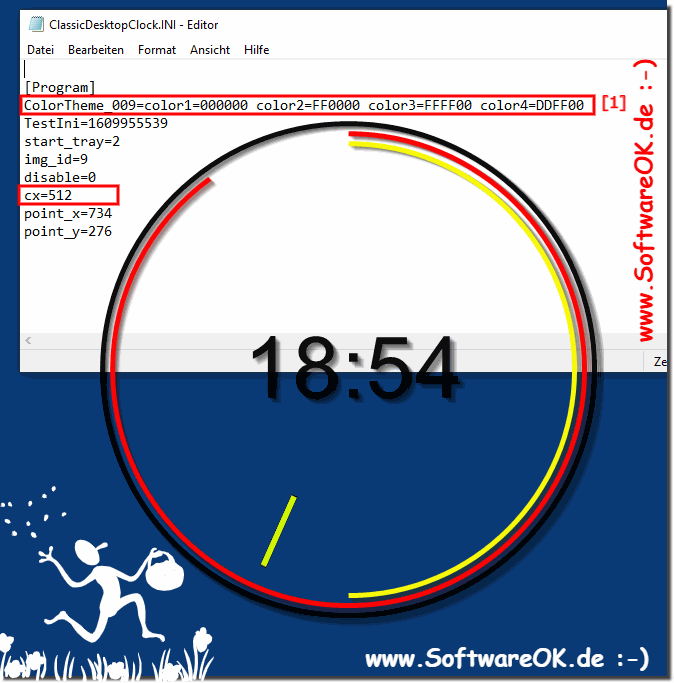 |
3.) Wichtige Fragen und schnelle Antworten zum Thema!
1. Wo finde ich die Einstellungen für die Desktop-Uhr auf Windows 10 und 11?
- Die Einstellungen für die Desktop-Uhr auf Windows 10 und 11 finden sich in der ClassicDesktopClock.ini-Datei.
2. Wie kann ich die Desktop-Uhr auf meinem Windows-System konfigurieren?
- Sie können die Desktop-Uhr auf Ihrem Windows-System konfigurieren, indem Sie die ClassicDesktopClock.ini-Datei bearbeiten.
3. Welche Datei speichert die Einstellungen der Desktop-Uhr auf Windows?
- Die Einstellungen der Desktop-Uhr auf Windows werden in der ClassicDesktopClock.ini-Datei gespeichert.
4. Kann ich die Position der Desktop-Uhr auf dem Windows-Desktop ändern?
- Ja, Sie können die Position der Desktop-Uhr auf dem Windows-Desktop ändern, indem Sie die entsprechenden Einstellungen in der ClassicDesktopClock.ini-Datei anpassen.
5. Welche Schritte sind erforderlich, um die ClassicDesktopClock.ini-Datei zu öffnen?
- Um die ClassicDesktopClock.ini-Datei zu öffnen, starten Sie die Desktop-Uhr, gehen Sie zum Hauptmenü "Info" und wählen Sie das Untermenü "ClassicDesktopClock".
6. Wie kann ich die Farben der Desktop-Uhr auf Windows ändern?
- Die Farben der Desktop-Uhr auf Windows können in der ClassicDesktopClock.ini-Datei geändert werden, indem Sie die entsprechenden Farbwerte bearbeiten.
7. Gibt es eine Möglichkeit, die Größe der Desktop-Uhr anzupassen?
- Ja, Sie können die Größe der Desktop-Uhr anpassen, indem Sie die entsprechenden Einstellungen für die Höhe und Breite in der ClassicDesktopClock.ini-Datei ändern.
8. Was ist der Zweck der ClassicDesktopClock.ini-Datei?
- Die ClassicDesktopClock.ini-Datei dient dazu, die Einstellungen der Desktop-Uhr auf Windows zu speichern und beim Start der Uhr zu laden.
9. Welche Informationen sind in der ClassicDesktopClock.ini enthalten?
- In der ClassicDesktopClock.ini-Datei sind Informationen wie Position, Farben und Größe der Desktop-Uhr sowie andere Konfigurationsoptionen enthalten.
10. Wie kann ich die Desktop-Uhr auf meinem Windows-System personalisieren?
- Sie können die Desktop-Uhr auf Ihrem Windows-System personalisieren, indem Sie die Einstellungen in der ClassicDesktopClock.ini-Datei entsprechend Ihren Vorlieben anpassen.
11. Wo kann ich die Optionen für die Desktop-Uhr auf Windows finden?
- Die Optionen für die Desktop-Uhr auf Windows finden Sie in der ClassicDesktopClock.ini-Datei, die im Menü "Info" unter "ClassicDesktopClock" zugänglich ist.
12. Kann ich die Desktop-Uhr so konfigurieren, dass sie automatisch startet?
- Ja, Sie können die Desktop-Uhr so konfigurieren, dass sie automatisch startet, indem Sie entsprechende Einstellungen in der ClassicDesktopClock.ini-Datei vornehmen.
13. Welche Bedeutung haben die Farben Schwarz, Rot und Gold in Bezug auf die Desktop-Uhr?
- Die Farben Schwarz, Rot und Gold können symbolisch für Deutschland stehen und werden oft zur Personalisierung der Desktop-Uhr verwendet.
14. Wie ändere ich die Standardgröße der Desktop-Uhr?
- Die Standardgröße der Desktop-Uhr kann in der ClassicDesktopClock.ini-Datei geändert werden, indem Sie die entsprechenden Einstellungen für die Höhe und Breite anpassen.
15. Welche Schritte muss ich unternehmen, um die ClassicDesktopClock.ini-Datei zu bearbeiten?
- Um die ClassicDesktopClock.ini-Datei zu bearbeiten, öffnen Sie sie mit einem Texteditor und passen Sie die gewünschten Einstellungen an.
16. Wie kann ich die Position der Desktop-Uhr speichern, damit sie beim Neustart des Systems beibehalten wird?
- Sie können die Position der Desktop-Uhr speichern, indem Sie die entsprechenden Koordinaten in der ClassicDesktopClock.ini-Datei ändern und die Datei speichern.
17. Welche Rolle spielt die ClassicDesktopClock.ini beim Starten der Desktop-Uhr?
- Die ClassicDesktopClock.ini speichert die Konfigurationseinstellungen der Desktop-Uhr, die beim Starten der Uhr geladen werden, um die gewünschten Einstellungen zu übernehmen.
18. Gibt es eine Möglichkeit, die Desktop-Uhr auf meinem Windows-System zu deaktivieren?
- Ja, Sie können die Desktop-Uhr auf Ihrem Windows-System deaktivieren, indem Sie die entsprechenden Einstellungen in der ClassicDesktopClock.ini-Datei ändern oder die Anwendung komplett entfernen.
19. Wie kann ich sicherstellen, dass meine Desktop-Uhr immer in den Deutschland-Farben angezeigt wird?
- Sie können sicherstellen, dass Ihre Desktop-Uhr immer in den Deutschland-Farben angezeigt wird, indem Sie die entsprechenden Farbwerte in der ClassicDesktopClock.ini-Datei manuell anpassen.
20. Ist es möglich, die ClassicDesktopClock.ini manuell zu erstellen?
- Ja, es ist möglich, die ClassicDesktopClock.ini manuell zu erstellen, indem Sie eine Textdatei mit diesem Namen erstellen und die erforderlichen Konfigurationseinstellungen hinzufügen.
21. Kann ich die Desktop-Uhr so einstellen, dass sie sich automatisch aktualisiert?
- Die Desktop-Uhr aktualisiert sich normalerweise automatisch, basierend auf den Systemzeit-Einstellungen. Sie können jedoch auch manuell eine Aktualisierungsfunktion in die ClassicDesktopClock.ini einfügen.
22. Welche Auswirkungen hat das Bearbeiten der ClassicDesktopClock.ini auf die Funktionsweise der Desktop-Uhr?
- Das Bearbeiten der ClassicDesktopClock.ini kann verschiedene Auswirkungen haben, je nachdem, welche Einstellungen geändert werden. Es kann die Position, Farben, Größe und andere Funktionen der Desktop-Uhr beeinflussen.
23. Wie kann ich sicherstellen, dass meine Desktop-Uhr nicht von anderen Programmen oder Einstellungen beeinträchtigt wird?
- Sie können sicherstellen, dass Ihre Desktop-Uhr nicht von anderen Programmen oder Einstellungen beeinträchtigt wird, indem Sie die ClassicDesktopClock.ini-Datei schützen und keine Konflikte mit anderen Anwendungen verursachen.
24. Gibt es eine Möglichkeit, die ClassicDesktopClock.ini zu sichern, um meine individuellen Einstellungen zu schützen?
- Ja, Sie können die ClassicDesktopClock.ini sichern, indem Sie eine Kopie der Datei an einem sicheren Ort speichern oder regelmäßige Backups Ihrer Systemkonfiguration durchführen.
25. Kann ich die Desktop-Uhr so anpassen, dass sie neben der Zeit weitere Informationen anzeigt?
- Ja, Sie können die Desktop-Uhr so anpassen, dass sie neben der Zeit auch weitere Informationen wie das Datum, das Wetter oder andere benutzerdefinierte Daten anzeigt, indem Sie entsprechende Einstellungen in der ClassicDesktopClock.ini vornehmen.
FAQ 7: Aktualisiert am: 3 Juni 2024 20:34
